Confira a seguir como utilizar todas as funcionalidades da Página de Intimações, pensadas para facilitar o seu dia a dia:
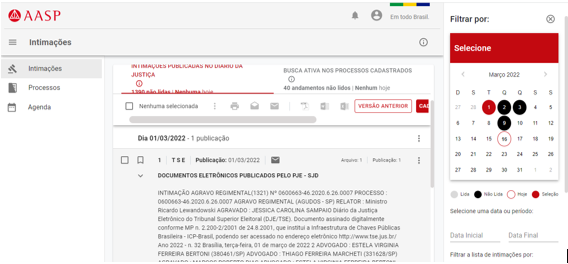
Esta é a página inicial de Intimações AASP. É a partir dela que você acessa todas as funcionalidades.
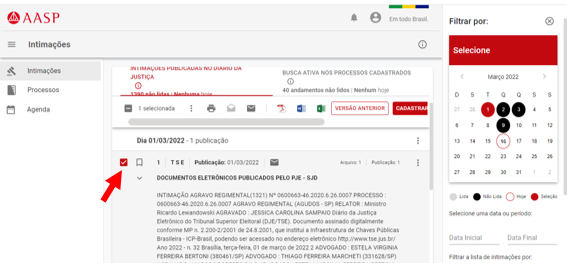
Ao clicar neste botão quadrado na lateral esquerda, você seleciona uma ou mais publicações para habilitar as opções: imprimir, exportar para PDF, Word e Excel.
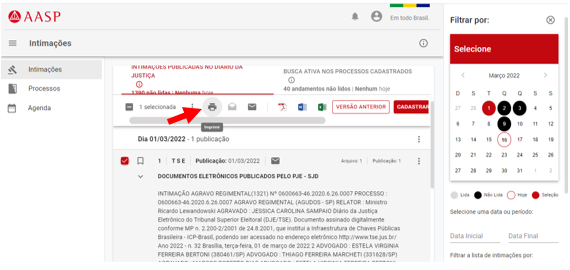
Esse é o botão “Imprimir”. Após selecionar as intimações desejadas, clique nele para imprimi-las.
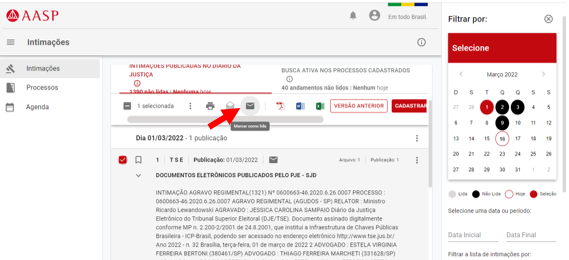
O botão “Marcar como lida” possibilita que você sinalize a leitura já concluída de uma intimação. Caso deseje marcar a intimação como não lida, é só clicar mais uma vez nesse mesmo botão.
Não esqueça de selecionar previamente a intimação que você deseja marcar como lida ou não lida.
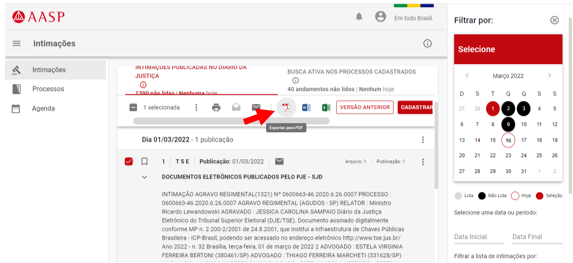
Esse botão é o “Exportar para PDF”. Selecione suas intimações e exporte-as para formato PDF em 15 segundos.
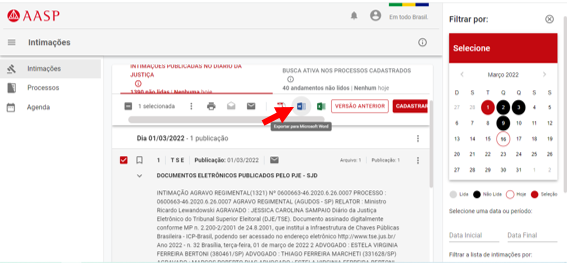
Na sequência, temos o botão “Exportar para Microsoft Word”. Selecione suas intimações e exporte-as para formato DOC ou DOCX (Word) em 15 segundos.
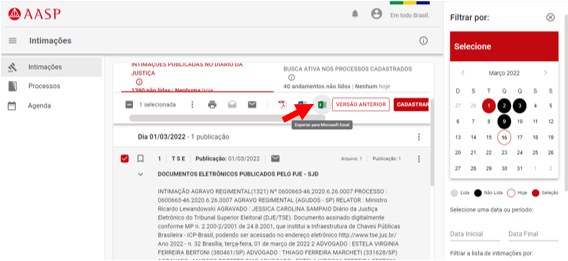
Também é possível organizar suas intimações em tabelas de Excel. Para isso selecione as intimações que você deseja e clique em “Exportar para Microsoft Excel”. Suas planilhas estarão disponíveis em 15 segundos.
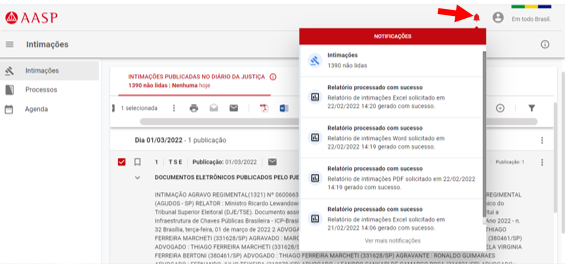
Esse ícone é o “Notificações”. Clicando nele você saberá de todos os relatórios que foram gerados, tais como: relatórios em PDF, Word e Excel (mostrados nos slides anteriores); bem como demais ações da página de intimações, como a quantidade de intimações não lidas. Quando houver uma nova notificação ele ficará destacado em vermelho e indicará a quantidade de notificações com números (assim como acontece nos aplicativos de celular).
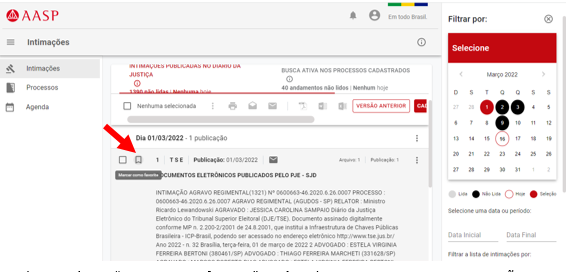
Ao clicar no ícone “Marcar como favorita” você pode marcar uma ou mais intimações como favorita. Isso poderá ser útil para filtrar apenas as intimações que mais te interessam, como veremos a seguir.
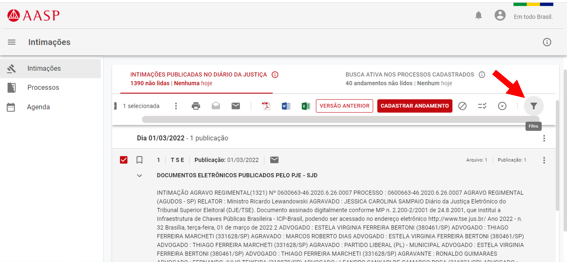
Este botão aqui é o “Filtro”. Você pode clicar nele para desabilitar o filtro da lateral direita (Calendário) caso não deseje visualizá-lo. Para voltar a visualizar o filtro (Calendário) é só clicar novamente no botão.
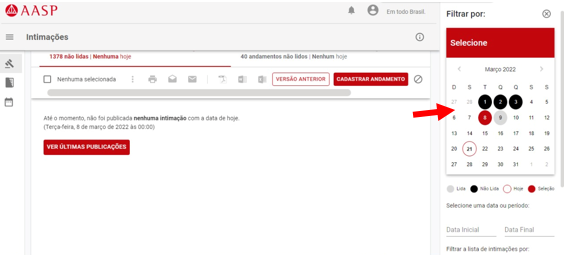
Por falar em filtro, aqui você visualiza, em formato calendário, os dias em que houve publicações lidas (destaque cinza), não lidas (destaque preto), data de hoje (contorno vermelho) e a data selecionada (destaque vermelho).
Você também poderá filtrar suas intimações por períodos. Para isso, basta inserir uma data inicial e uma data final logo abaixo dos dizeres “Selecione uma data ou período”.
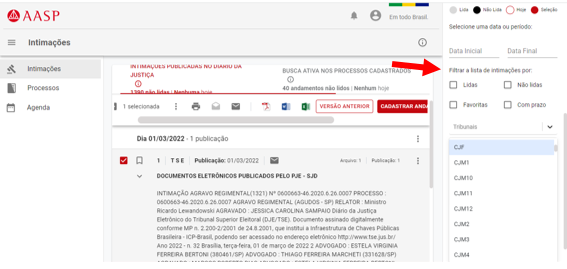
E não é só isso. Também é possível filtrar as intimações por critérios como: lidas, não lidas, favoritas e com prazos. Você pode selecionar um ou mais critérios para filtrar suas intimações conforme sua necessidade.
Por fim, também é possível filtrar por tribunais. Basta selecionar o Tribunal na lista que aparece abaixo da palavra “Tribunais”.
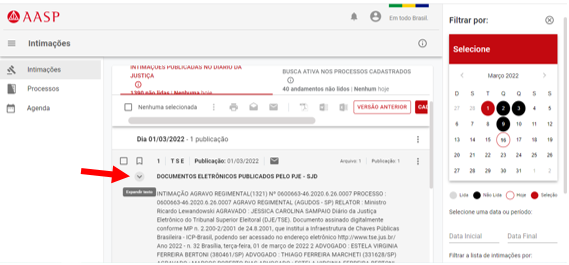
A página de intimações adotou como padrão a versão expandida do texto da intimação. Assim fica mais fácil você visualizar a sua intimação na íntegra.
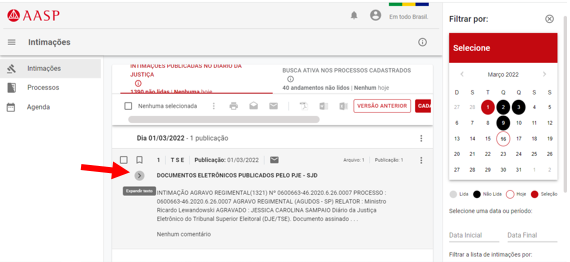
Porém, se desejar reduzir o texto da intimação, basta clicar no mesmo ícone que o texto será retraído, possibilitando que você visualize mais intimações sem precisar descer a página.
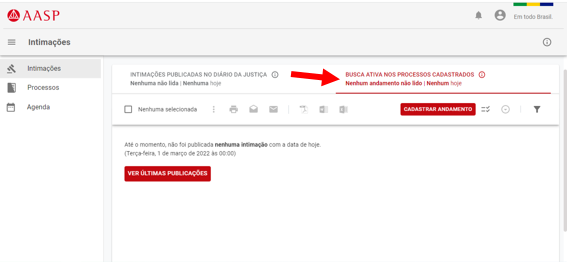
Na seção “Busca ativa nos processos cadastrados” é possível visualizar os processos que você cadastrou para acompanhar os andamentos perante os tribunais.
Não cadastrou nenhum processo ainda? Não tem problema. No próximo passo vamos te mostrar como fazer.
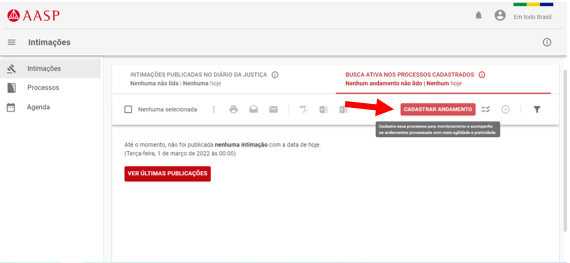
Para cadastrar seu processo, basta clicar em “Cadastrar andamento”.
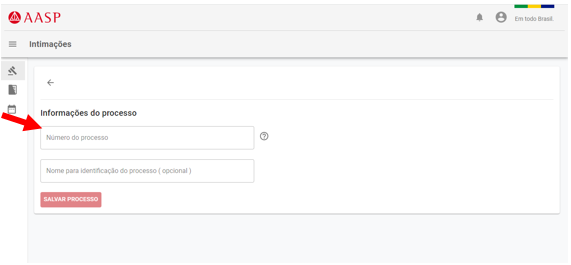
No campo “Número do processo”, insira o número do processo, de acordo com a disponibilização dos tribunais. Verifique no ícone “?” (interrogação) a lista de tribunais atendidos pelo nosso sistema.
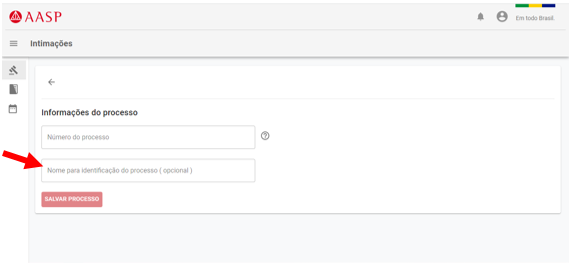
No campo “Nome para identificação do processo” você pode customizar o título do processo (Exemplo: Embargos de declaração do cliente X; Agravo de instrumento do cliente Y).
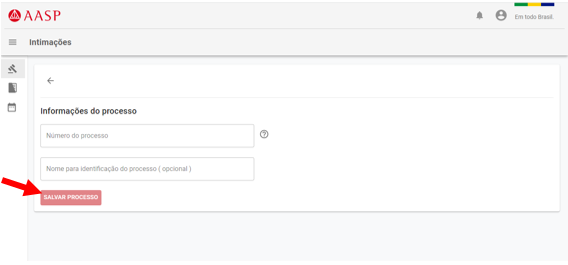
Após inserir as informações é só clicar em “Salvar processo” e ele aparecerá na lista de busca ativa de processos cadastrados.
Pronto, nosso passo ao passo chegou ao fim.
Caso você ainda tenha alguma dúvida que não foi solucionada, acesse nossa página de Perguntas e Respostas sobre a Página de Intimações clicando aqui.

AASP tem compromisso com o futuro sustentável!